写真で解説する「W56T」「W54S」(ソフトウェア編)(2/4 ページ)
» 2008年01月16日 20時27分 公開
[岩城俊介,ITmedia]

 中央の正方形のアイコン(例では3つ)が現在起動中のタスクを示す。下半分はWindowsのスタートメニューのようなイメージで選択し、タスクを追加起動できるようになっている(左)。ワンセグを見ながら、カメラ起動+プロフィール表示+新規Eメール作成+EZナビウォークを裏で同時に起動した例(右)。意外に多くのタスクを同時起動できた
中央の正方形のアイコン(例では3つ)が現在起動中のタスクを示す。下半分はWindowsのスタートメニューのようなイメージで選択し、タスクを追加起動できるようになっている(左)。ワンセグを見ながら、カメラ起動+プロフィール表示+新規Eメール作成+EZナビウォークを裏で同時に起動した例(右)。意外に多くのタスクを同時起動できた

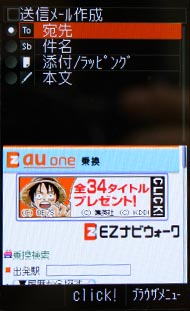 同時起動したタスクは上下に2画面同時に表示できる。操作できるアクティブウインドウが下に配置される仕組みだ。左から、ワンセグしながらメール新規作成、EZナビウォークを使いながらメール新規作成、メールしながらEZナビウォーク起動といった感じで、使うだろうと想定するいくつかの組み合わせで2画面同時に起動できたが、例えばアプリゲームなど、2画面表示できないものもある
同時起動したタスクは上下に2画面同時に表示できる。操作できるアクティブウインドウが下に配置される仕組みだ。左から、ワンセグしながらメール新規作成、EZナビウォークを使いながらメール新規作成、メールしながらEZナビウォーク起動といった感じで、使うだろうと想定するいくつかの組み合わせで2画面同時に起動できたが、例えばアプリゲームなど、2画面表示できないものもある

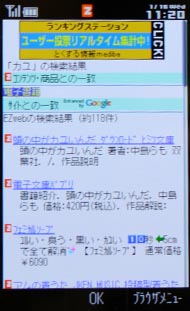 待受画面からさまざまな情報表示や操作が行えるミニツール「au one ガジェット」。この例は、随時更新されるテレビ番組情報と検索枠を常時表示させている。EZwebやPCサイトビューアーを起動して、検索コーナーへアクセスし、さぁ検索……ではなく、待受から直接Web検索できるのが少し便利
待受画面からさまざまな情報表示や操作が行えるミニツール「au one ガジェット」。この例は、随時更新されるテレビ番組情報と検索枠を常時表示させている。EZwebやPCサイトビューアーを起動して、検索コーナーへアクセスし、さぁ検索……ではなく、待受から直接Web検索できるのが少し便利

 「au oneメール」用ガジェットも使用頻度が高いと思われるツール。1時間おき(これ以外の時間設定は現在のところできないらしい。これは残念)にau oneメールを自動チェックし、待受に表示してくれる。項目を選択すると、そのままau oneメールの受信ボックスページへ直接アクセスできる
「au oneメール」用ガジェットも使用頻度が高いと思われるツール。1時間おき(これ以外の時間設定は現在のところできないらしい。これは残念)にau oneメールを自動チェックし、待受に表示してくれる。項目を選択すると、そのままau oneメールの受信ボックスページへ直接アクセスできるCopyright © ITmedia, Inc. All Rights Reserved.
SpecialPR
SpecialPR
アクセストップ10
2025年12月06日 更新
- 飲食店でのスマホ注文に物議、LINEの連携必須に批判も 「客のリソースにただ乗りしないでほしい」 (2025年12月04日)
- NHK受信料の“督促強化”に不満や疑問の声 「訪問時のマナーは担当者に指導」と広報 (2025年12月05日)
- 「スマホ新法」施行前にKDDIが“重要案内” 「Webブラウザ」と「検索」選択の具体手順を公開 (2025年12月04日)
- 三つ折りスマホ「Galaxy Z TriFold」の実機を触ってみた 開けば10型タブレット、価格は約38万円 (2025年12月04日)
- 楽天の2年間データ使い放題「バラマキ端末」を入手――楽天モバイル、年内1000万契約達成は確実か (2025年11月30日)
- 「楽天ポイント」と「楽天キャッシュ」は何が違う? 使い分けのポイントを解説 (2025年12月03日)
- ドコモが「dアカウント」のパスワードレス認証を「パスキー」に統一 2026年5月めどに (2025年12月05日)
- 楽天ペイと楽天ポイントのキャンペーンまとめ【12月3日最新版】 1万〜3万ポイント還元のお得な施策あり (2025年12月03日)
- “Switch 2”の映像を「XREALの全グラス」に出力可能に そのカラクリとは? (2025年12月05日)
- ソニー、約2億画素のイメージセンサー発表 ズーム時も細部を鮮明に (2025年12月05日)
最新トピックスPR
 右側面の[マルチ]キーを押すと、タスク切り替えやタスク追加起動、2画面表示を行う「マルチプレイウィンドウ」モードになる
右側面の[マルチ]キーを押すと、タスク切り替えやタスク追加起動、2画面表示を行う「マルチプレイウィンドウ」モードになる

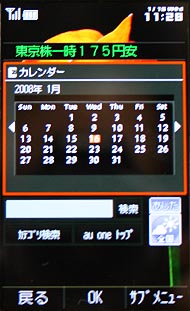 そのほか、au oneガジェット枠内で回転するようにいくつかの情報の表示切り替えが行える
そのほか、au oneガジェット枠内で回転するようにいくつかの情報の表示切り替えが行える